5 советов, как отправлять фотографии через Интернет, не теряя качества
Дайте эту статью
Обмен фотографиями с высоким разрешением по электронной почте
Отправить другу историю Как подписчик, у вас есть 10 подарочных статей давать каждый месяц. Любой может прочитать то, что вы делитесь.
Дайте эту статью
- Январь. 16, 2018
Q. Как мне убедиться, что я отправляю фотографию с максимально возможным разрешением, когда я прикрепляю ее к сообщению по электронной почте на своем телефоне?
А. Перед отправкой фото, проверьте настройки размера изображения, когда вы прикрепите изображение к сообщению, чтобы вы знали, что выбрали изображение высокого разрешения. Если вы выберете фотографию с низким разрешением с самого начала, это то, что получит ваш получатель.
Приложение Gmail для Android отображает размер фотографии при прикреплении к сообщению, чтобы вы могли убедиться, что вы используете изображение высокого разрешения. Кредит. Нью-Йорк Таймс
Чтобы помочь людям с медленными подключениями, планами с ограниченными данными или интернет-провайдерами по размеру вложения, некоторые мобильные приложения по электронной почте могут уменьшить размер фотографии, прикрепленной к сообщению, которое’выходит. Выбор “маленький” или “середина” Размер масштабирует изображение, но также уменьшает разрешение, когда оно прибывает в пункт назначения. Приложения смартфонов различаются, но некоторые могут автоматически изменять размер фотографий, поэтому проверьте настройки по умолчанию по умолчанию.
А “большой,” “оригинал” или “действительный” Размеры, которые вы можете увидеть в меню. Тем не менее, получатель получает фотографию в более высоком разрешении. Как только фотография прикреплена к сообщению, вы должны увидеть отображаемый размер файла.
Когда вы прилагаете фотографию к приложению iOS Mail, выберите фактический размер в меню, если вы хотите отправить ее в полном разрешении изображения. Кредит. Нью-Йорк Таймс
Что касается изображений, прикрепленных к текстовым сообщениям, некоторые беспроводные носители могут сжимать фотографии, отправленные SMS или с определенными приложениями для обмена сообщениями. Некоторое программное обеспечение, как и ios 11 для iPhone, имеют дополнительную настройку для автоматического сокращения размера изображений, отправленных с помощью службы imessage для более низкого потребления полосы пропускания.
Программы электронной почты настольных компьютеров, такие как Microsoft Outlook и Apple Mail, также могут изменить размер фотографий, прикрепленных к сообщениям, которые вы отправляете. Для изображений, которые превышают ваш почтовый сервер’S размер ограничений, вы также можете поделиться ссылками на файлы высокого разрешения с такими инструментами, как Apple’S Maildrop, Gmail с использованием Google Drive или Microsoft OneDrive – услуги, которые часто интегрируются в вашу почтовую программу для тяжелой работы в любом случае. Сторонние службы обмена файлами, такие как Box, Dropbox и Idrive, имеют аналогичную функцию.
5 советов, как отправлять фотографии через Интернет, не теряя качества
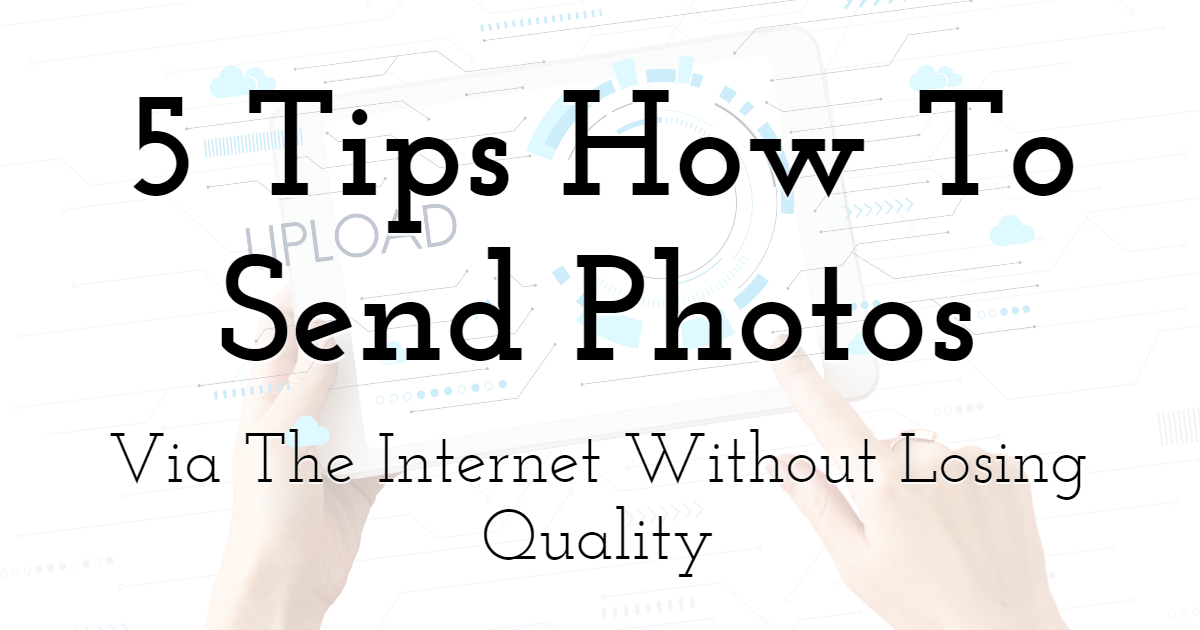
Измените свои фотографии с помощью инструмента Editor Pixteller Online Editor бесплатно.
Во многих случаях при передаче фотографий или любых других изображений мы сжимаем картинку несколько раз. Это происходит чаще всего в посланниках и социальных сетях. Такие сервисы сжимают изображения, чтобы ускорить передачу и уменьшить нагрузку на сервере. Но как передавать фотографии через Интернет без потери качества?
Вот 5 советов о том, как отправлять фотографии через Интернет, не теряя качества.
Документ
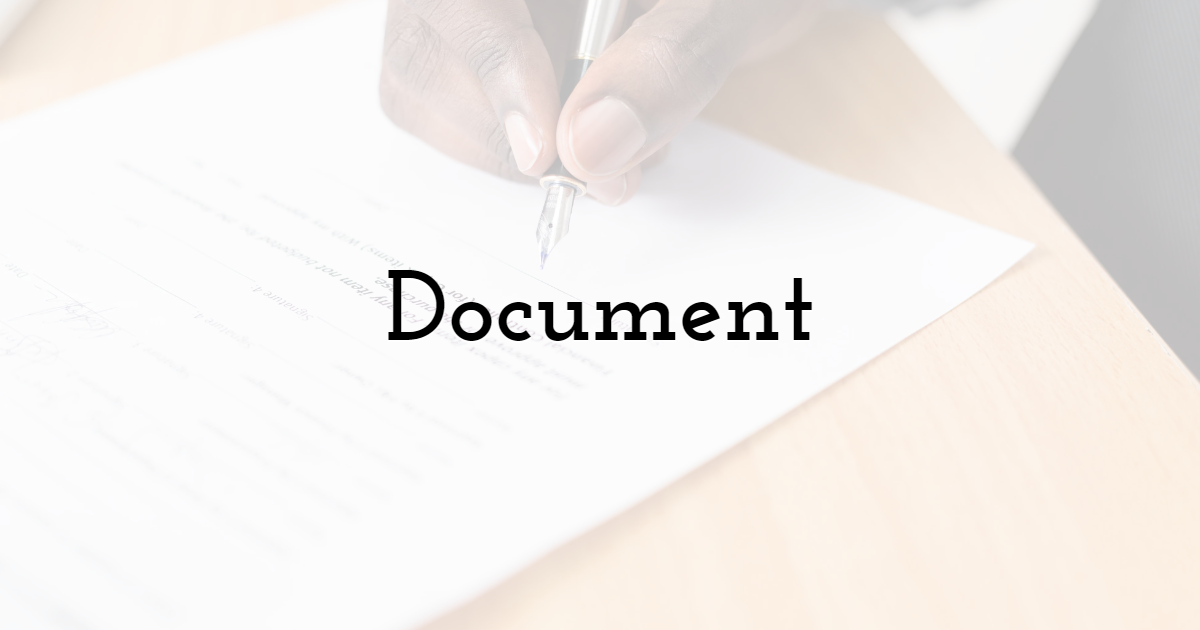
Чтобы перенести фотографии или изображения, которые вы создали в их первоначальном разрешении через Messengers и социальные сети, вам нужно отправлять их не как изображения, а в качестве документов (файлы). Этот метод работает во всех популярных услугах и приложениях.
Чтобы воспользоваться этим методом, при отправке изображения вы должны выбрать «файл» или «документ» вместо «фото.”Тогда он будет отправлен без сжатия, и ваш собеседник получит изображение в своем первоначальном качестве.
Каждое приложение имеет свой ограничение на максимальный размер передаваемых файлов, но он всегда достаточно большой, чтобы отправить качественное изображение без каких-либо проблем. Если у вас есть несколько фотографий для отправки, лучше их расфасовать, а затем отправить их в качестве документа. Это уменьшает общий размер, но не качество фотографии.
Электронная почта
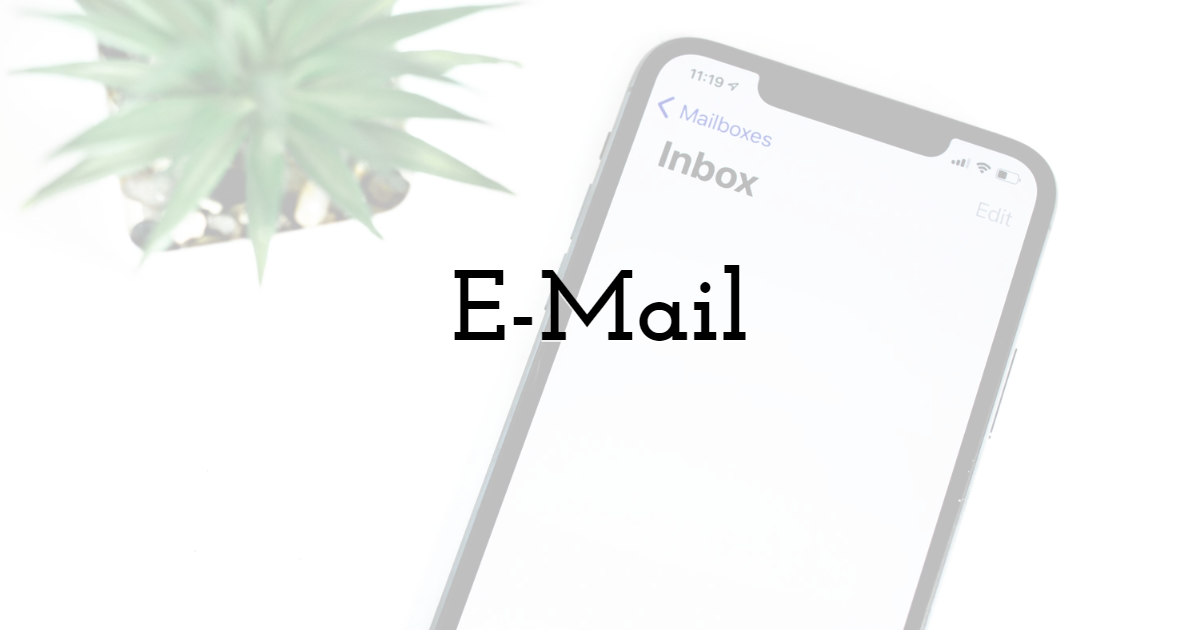
Если вы отправите фотографию с вашего телефона или компьютера, она не будет сжата, либо. Некоторые почтовые клиенты автоматически адаптируются файлы для Интернета. Чтобы избежать этого, просто снимите подходящую коробку перед передачей. Тогда вы можете отправлять фотографии в их первоначальном размере и качеством. Это работает во всех современных почтовых службах.
Эксперты также рекомендуют использовать службу VPN при передаче файлов в электронное письмо, чтобы обеспечить безопасность файлов.
Чтобы сократить время передачи большого количества изображений, вы также можете приобрести их в архиве. Лучше всего сделать это в том, что службы заказа не превращают фотографии в ссылки, которые также сжимают их размер.
Архивы существуют не только для компьютера, но и для телефона. Большинство из них бесплатны. Вы можете скачать их с официального магазина и игрового магазина и магазина App.
Облако

Если вы сохраните фотографию в облачное хранилище, вы можете поделиться ею с кем -либо в Интернете, отправив соответствующую ссылку. Если у вас есть учетная запись Google или Microsoft, есть также доступ к их облакам. Вы можете использовать их бесплатно до определенного количества гигабайтов.
Перевести
5 советов, как отправлять фотографии через Интернет, не теряя качества
Дайте эту статью
Обмен фотографиями с высоким разрешением по электронной почте
Отправить другу историю Как подписчик, у вас есть 10 подарочных статей давать каждый месяц. Любой может прочитать то, что вы делитесь.
Дайте эту статью
- Январь. 16, 2018
Q. Как мне убедиться, что я отправляю фотографию с максимально возможным разрешением, когда я прикрепляю ее к сообщению по электронной почте на своем телефоне?
А. Перед отправкой фото, проверьте настройки размера изображения, когда вы прикрепите изображение к сообщению, чтобы вы знали, что выбрали изображение высокого разрешения. Если вы выберете фотографию с низким разрешением с самого начала, это то, что получит ваш получатель.
Приложение Gmail для Android отображает размер фотографии при прикреплении к сообщению, чтобы вы могли убедиться, что вы используете изображение высокого разрешения. Кредит. Нью-Йорк Таймс
Чтобы помочь людям с медленными подключениями, планами с ограниченными данными или интернет-провайдерами по размеру вложения, некоторые мобильные приложения по электронной почте могут уменьшить размер фотографии, прикрепленной к сообщению, которое’выходит. Выбор “маленький” или “середина” Размер масштабирует изображение, но также уменьшает разрешение, когда оно прибывает в пункт назначения. Приложения смартфонов различаются, но некоторые могут автоматически изменять размер фотографий, поэтому проверьте настройки по умолчанию по умолчанию.
А “большой,” “оригинал” или “действительный” Размеры, которые вы можете увидеть в меню. Тем не менее, получатель получает фотографию в более высоком разрешении. Как только фотография прикреплена к сообщению, вы должны увидеть отображаемый размер файла.
Когда вы прилагаете фотографию к приложению iOS Mail, выберите фактический размер в меню, если вы хотите отправить ее в полном разрешении изображения. Кредит. Нью-Йорк Таймс
Что касается изображений, прикрепленных к текстовым сообщениям, некоторые беспроводные носители могут сжимать фотографии, отправленные SMS или с определенными приложениями для обмена сообщениями. Некоторое программное обеспечение, как и ios 11 для iPhone, имеют дополнительную настройку для автоматического сокращения размера изображений, отправленных с помощью службы imessage для более низкого потребления полосы пропускания.
Программы электронной почты настольных компьютеров, такие как Microsoft Outlook и Apple Mail, также могут изменить размер фотографий, прикрепленных к сообщениям, которые вы отправляете. Для изображений, которые превышают ваш почтовый сервер’S размер ограничений, вы также можете поделиться ссылками на файлы высокого разрешения с такими инструментами, как Apple’S Maildrop, Gmail с использованием Google Drive или Microsoft OneDrive – услуги, которые часто интегрируются в вашу почтовую программу для тяжелой работы в любом случае. Сторонние службы обмена файлами, такие как Box, Dropbox и Idrive, имеют аналогичную функцию.
5 советов, как отправлять фотографии через Интернет, не теряя качества
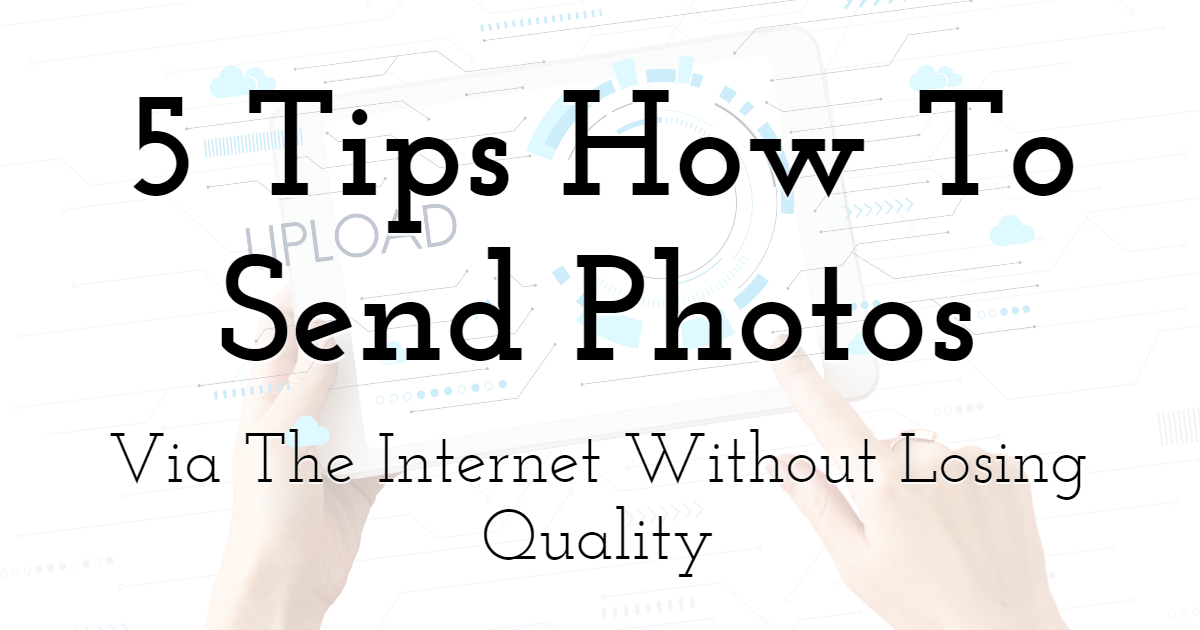
Измените свои фотографии с помощью инструмента Editor Pixteller Online Editor бесплатно.
Во многих случаях при передаче фотографий или любых других изображений мы сжимаем картинку несколько раз. Это происходит чаще всего в посланниках и социальных сетях. Такие сервисы сжимают изображения, чтобы ускорить передачу и уменьшить нагрузку на сервере. Но как передавать фотографии через Интернет без потери качества?
Вот 5 советов о том, как отправлять фотографии через Интернет, не теряя качества.
Документ
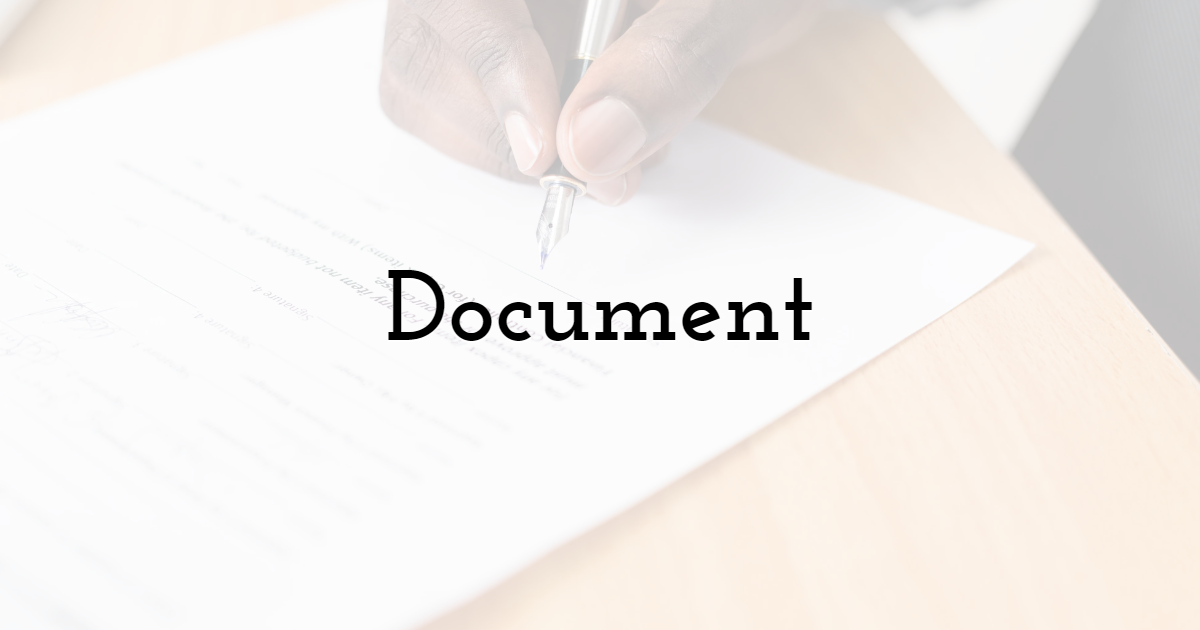
Чтобы перенести фотографии или изображения, которые вы создали в их первоначальном разрешении через Messengers и социальные сети, вам нужно отправлять их не как изображения, а в качестве документов (файлы). Этот метод работает во всех популярных услугах и приложениях.
Чтобы воспользоваться этим методом, при отправке изображения вы должны выбрать «файл» или «документ» вместо «фото.”Тогда он будет отправлен без сжатия, и ваш собеседник получит изображение в своем первоначальном качестве.
Каждое приложение имеет свой ограничение на максимальный размер передаваемых файлов, но он всегда достаточно большой, чтобы отправить качественное изображение без каких-либо проблем. Если у вас есть несколько фотографий для отправки, лучше их расфасовать, а затем отправить их в качестве документа. Это уменьшает общий размер, но не качество фотографии.
Электронная почта
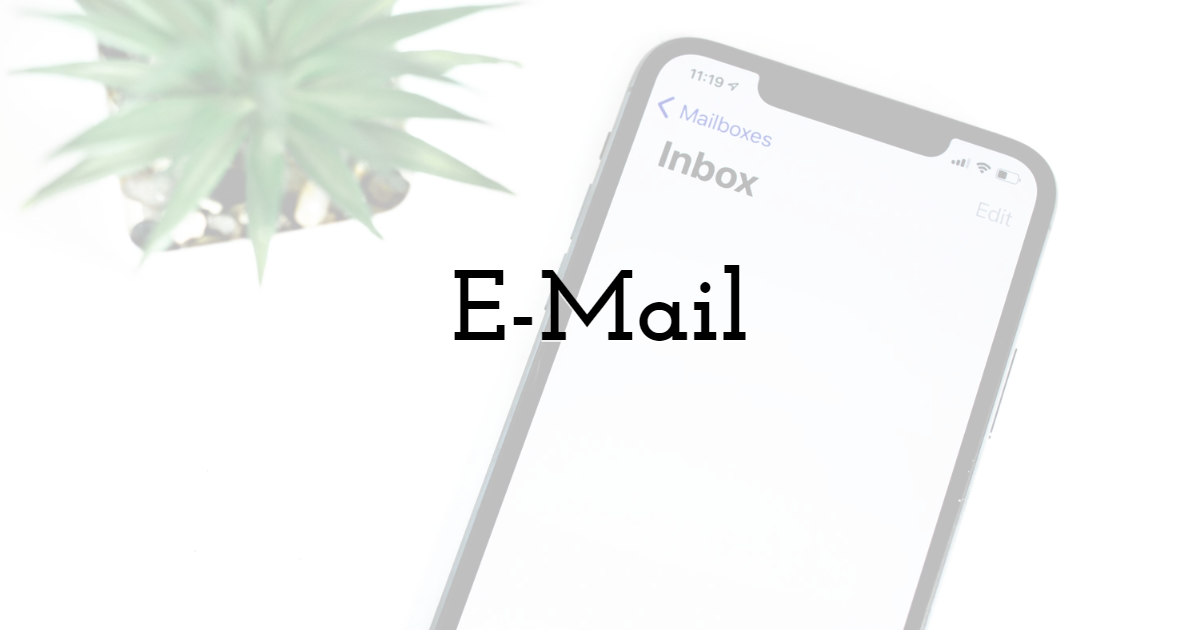
Если вы отправите фотографию с вашего телефона или компьютера, она не будет сжата, либо. Некоторые почтовые клиенты автоматически адаптируются файлы для Интернета. Чтобы избежать этого, просто снимите подходящую коробку перед передачей. Тогда вы можете отправлять фотографии в их первоначальном размере и качеством. Это работает во всех современных почтовых службах.
Эксперты также рекомендуют использовать службу VPN при передаче файлов в электронное письмо, чтобы обеспечить безопасность файлов.
Чтобы сократить время передачи большого количества изображений, вы также можете приобрести их в архиве. Лучше всего сделать это в том, что службы заказа не превращают фотографии в ссылки, которые также сжимают их размер.
Архивы существуют не только для компьютера, но и для телефона. Большинство из них бесплатны. Вы можете скачать их с официального магазина и игрового магазина и магазина App.
Облако

Если вы сохраните фотографию в облачное хранилище, вы можете поделиться ею с кем -либо в Интернете, отправив соответствующую ссылку. Если у вас есть учетная запись Google или Microsoft, есть также доступ к их облакам. Вы можете использовать их бесплатно до определенного количества гигабайтов.
Чтобы перенести фотографию с вашего телефона через облако, откройте соответствующее приложение: Google Drive или OneDrive (вы также можете использовать другие услуги, такие как Dropbox). Нажмите на кнопку загрузки и выберите желаемый файл. Затем у вас будет возможность поделиться ссылкой на нее, которая позволит любому загружать файл.
Есть только два способа передачи больших файлов через Интернет: через облачный сервис и с помощью торрентной технологии. Еще ничего не было изобретено.
Воздушный
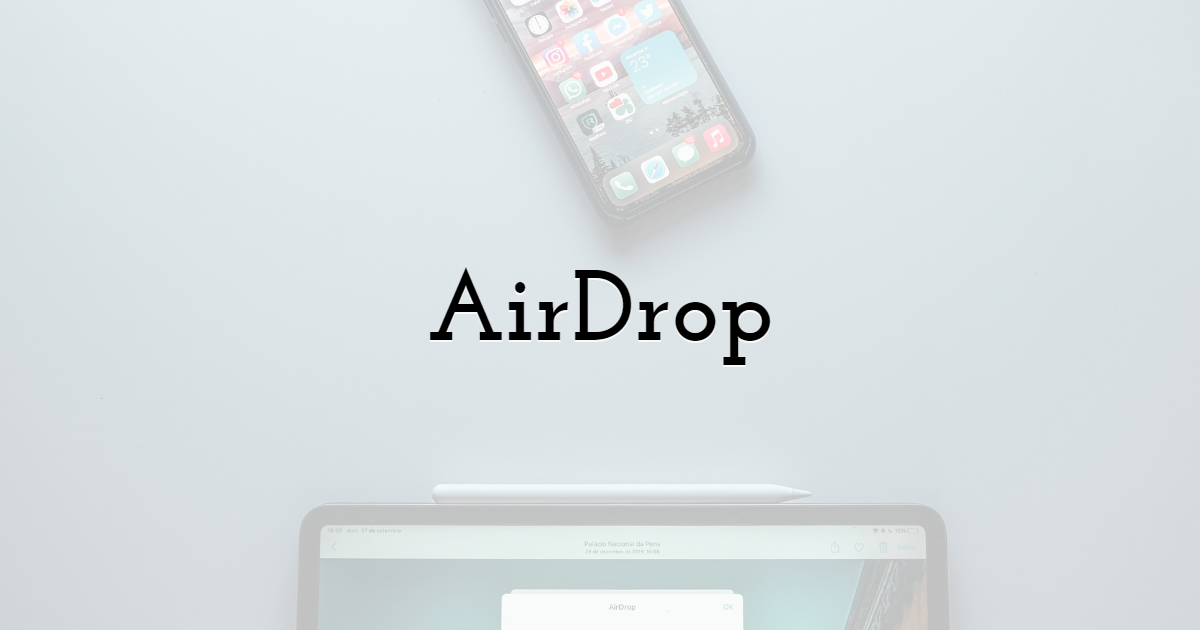
Владельцы устройств Apple могут использовать AirDrop для обмена любыми файлами, включая фотографии. Он работает через Wi-Fi, и оба устройства должны быть подключены к одной и той же беспроводной сети. Примечание: AirDrop работает только между устройствами Apple: iPhone, iPad и Mac.
Перейдите в «Центр управления» и выберите соответствующую службу. Затем найдите фото, которое вы хотите на своем телефоне, и нажмите кнопку «Поделиться». Выберите опцию AirDrop, а затем устройство, которое вы хотите отправить в файл. Далее человек, который вы отправляете на фото, должен нажать кнопку «Принять» на своем устройстве.
Wi-Fi Direct
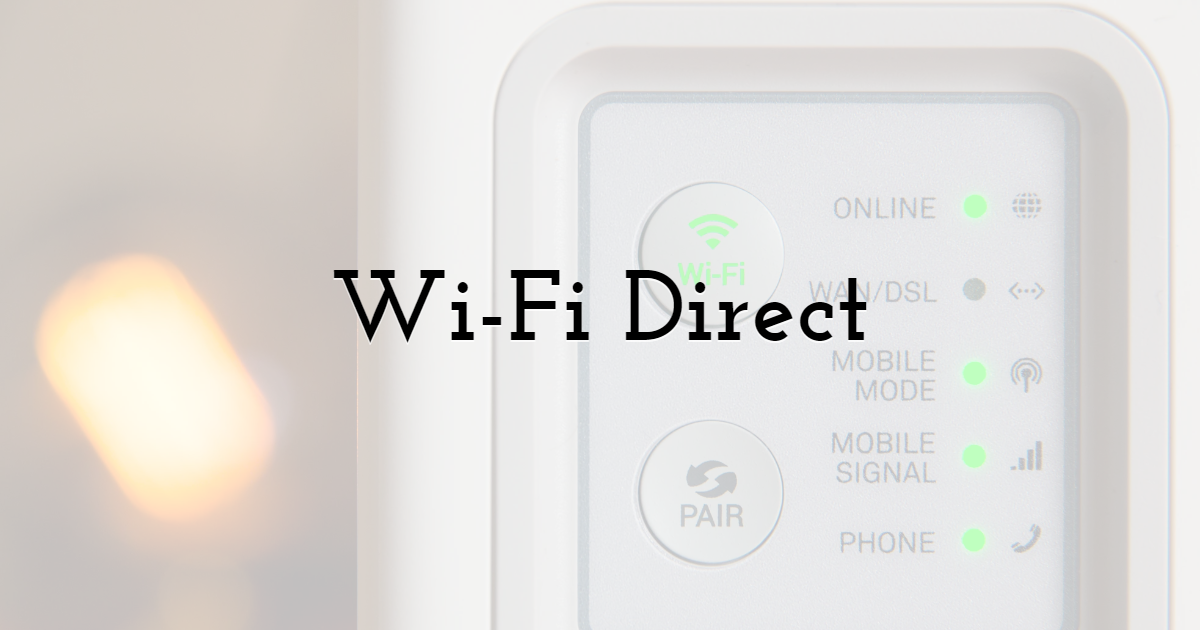
Владельцы телефонов Android также могут отправлять файлы друг другу беспроводной. Для этого вам нужно использовать функцию Wi-Fi Direct, которую вы можете активировать в настройках Wi-Fi. Если опция включена на обоих устройствах, и они подключены к одной и той же сети, любые файлы, включая фотографии, могут быть переданы между ними без сжатия.
Последние мысли
Теперь вы знаете, как перенести фотографию через Интернет, не сдавая его размер и не теряя его качества. Трудно выделить самый удобный метод, поэтому просто используйте тот, который вам больше всего нравится. В любом случае, каждый из них позволит вам отправлять изображения без потери качества.
До следующего раза, будьте креативны! – Pix’story, сделанная Конрадом Стажим


